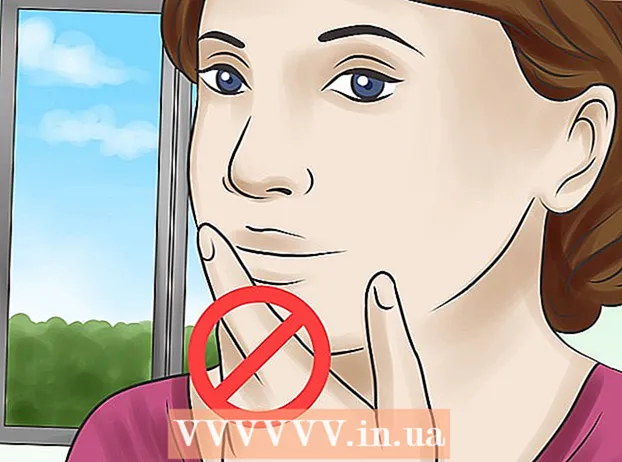Auteur:
Monica Porter
Denlaod Vun Der Kreatioun:
15 Mäerz 2021
Update Datum:
1 Juli 2024
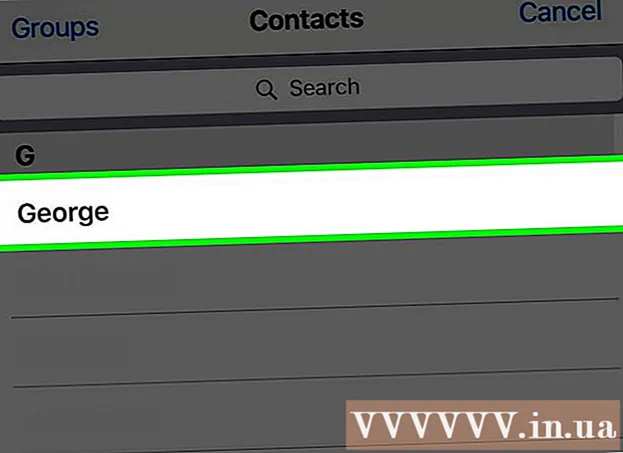
Inhalt
Dës Wiki Säit weist Iech wéi Dir den Numm ännert Siri benotzt fir Iech op en iPhone oder iPad ze verweisen, oder op engem Mac.
Schrëtt
Method 1 vun 2: iPhone oder iPad
Öffnen der Kontakter App. Dës Ikon gesäit aus wéi en Adressbuch mat der Persoun hei uewen.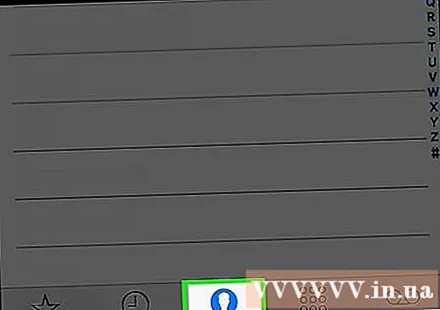
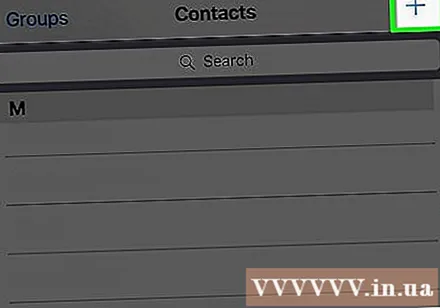
Dréckt +. Dës Optioun ass an der oberer rechter Ecke.
Gitt den Numm an deen Dir wëllt datt Siri Iech urufft.
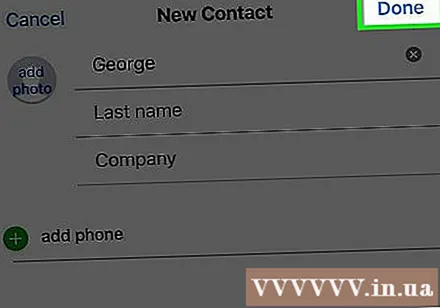
Dréckt Gemaach (Erfolleg).
Dréckt den Home Knäppchen fir aus dem Siri Menu erauszekommen.

Öffnen d'Astellungen App. D'App huet eng gro Zännrad Ikon a läit normalerweis um Startschierm.- Wann Dir d'App net um Startschierm gesitt, kuckt am Dossier mam Label Utilities. (Utilities)
Scrollen erof a tippen Siri. Dësen Artikel wäert am drëtte Set vun Optiounen sinn.
Dréckt Meng Info (Meng Informatioun).
Wielt Äre Liiblingsnumm aus dem Telefonsbuch. Siri benotzt elo den Numm op der Visittekaart déi Dir gewielt hutt Iech ze nennen. Annonce
Method 2 vun 2: Mac
- Öffnen der Kontakter App. D'Applikatioun gesäit aus wéi en Adressbuch a läit normalerweis op der Toolbar um Enn vum Écran.
- Wann Dir d'Kontakter App net op der Toolbar fënns, tippt d'Vergréisserungs Ikon an der oberer rechter Ecke vum Écran, gitt "Kontakter" an d'Sichbar a tippt. Kontakter (Kontakter) an de Sichresultater.
- Klickt +. Et ass an der ënneschter lénkser Eck vun der Kontaktfenster.
- Gitt Äre Virnumm a Familljennumm an.
- Dréckt Gemaach (Erfolleg).
- Dréckt Kaart (Visittekaart). Dës Optioun ass an der Menübar déi uewen um Écran leeft.
- Dréckt Maacht dës meng Kaart (Maacht meng Visittekaart). Dëst ännert den Numm op Ärer Haaptvisittkaart. Siri, wéi aner Mac Apps déi Är Visittekaart benotzen, wäert elo dësen Numm benotze fir Iech ze ruffen. Annonce